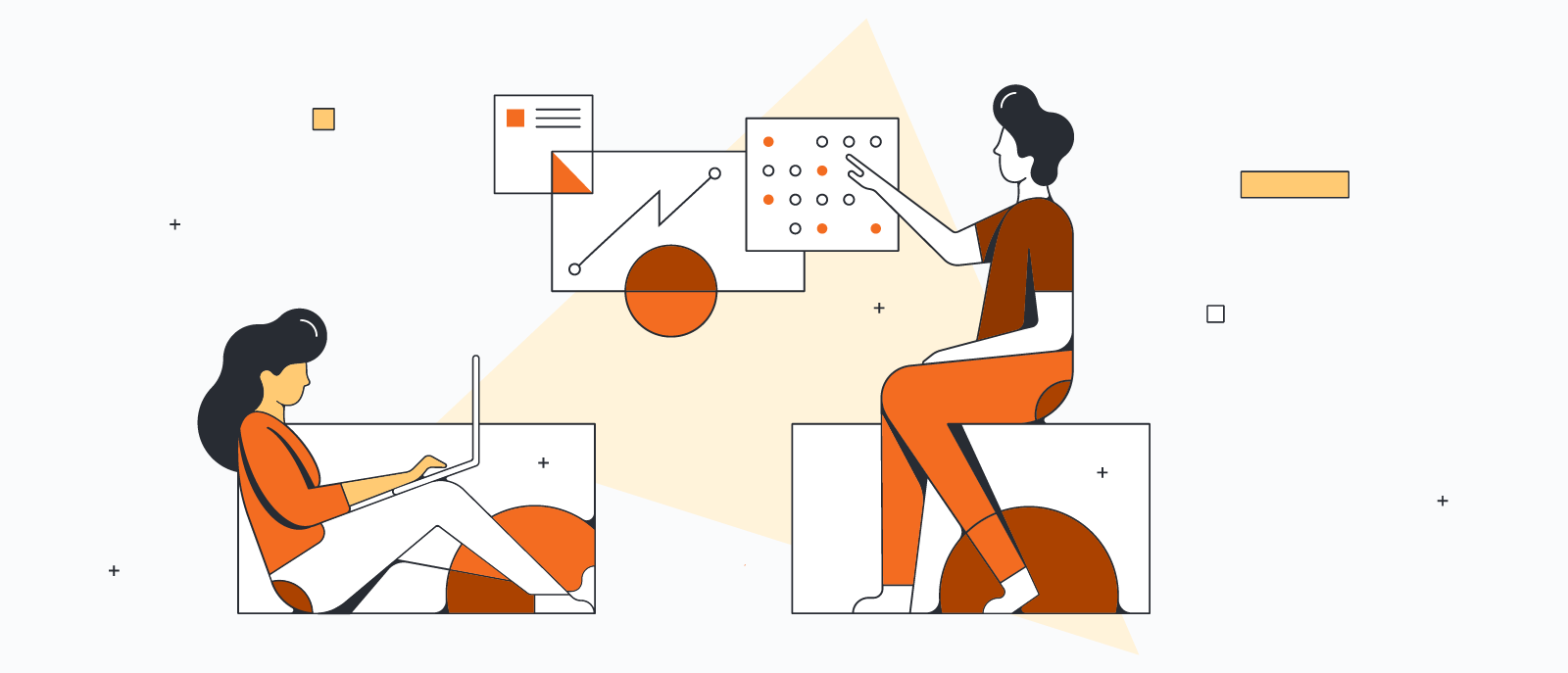
7 práticas recomendadas de colaboração on-line no Lucidchart
Tempo de leitura: cerca de 5 minutos
Tópicos:
Seja para aprimorar um fluxo de trabalho, fazer brainstorming para um projeto de escola ou se manter alinhado com seus colegas de equipe enquanto trabalha remotamente, o Lucidchart é a plataforma de colaboração on-line ideal para realizar uma colaboração visual eficiente.
Confira estas sete dicas elaboradas pela nossa equipe dedicada a produtos de educação para usar o Lucidchart como um espaço de trabalho colaborativo.
1. Compartilhe seu documento e crie um espaço de trabalho colaborativo
Transforme qualquer documento do Lucidchart em um espaço de trabalho colaborativo onde você pode fazer brainstorming, criar quadros brancos ou fazer atualizações em tempo real com sua equipe. Basta compartilhar o documento — clique no botão laranja “Compartilhar” e adicionar os endereços de e-mail de colegas de trabalho para lhes conceder acesso.
Todos poderão abrir os documentos de uma só vez e ter acesso a um espaço de trabalho compartilhado, ajudando-os a inserir suas ideias e entrar em alinhamento.
Para acompanhar onde e em que os membros da sua equipe estão trabalhando, procure o cursor colaborativo que contém o nome do colega. Você também pode clicar nos ícones de iniciais no canto superior direito da área de trabalho do Lucidchart para ver a localização do usuário automaticamente.
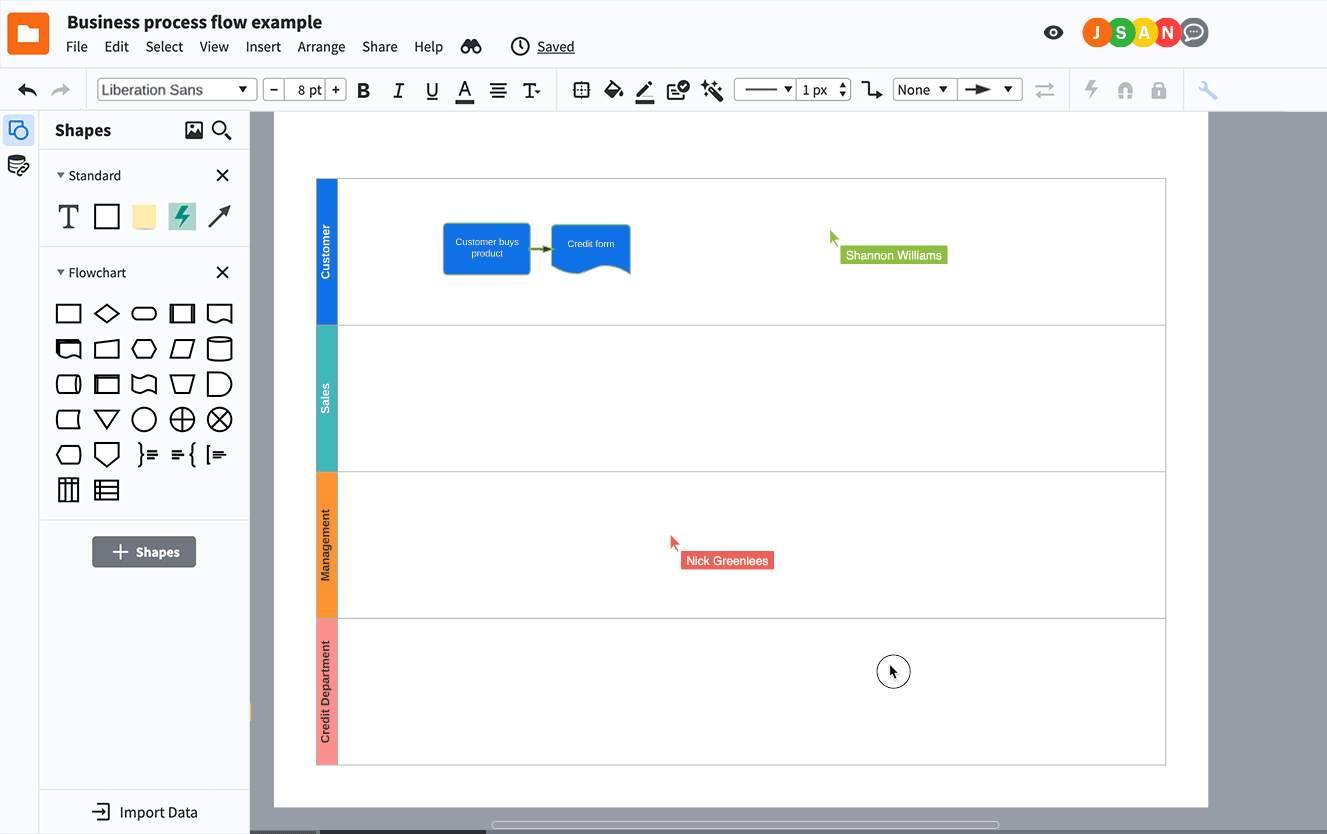
2. Defina permissões de documentos para proteger seus documentos e conceder um acesso pertinente aos usuários
Quer ter certeza de que seus colegas de trabalho conseguem acessar as informações de que precisam, e que não farão edições com as quais você não concorda?
É fácil atribuir as permissões de edição e acesso apropriadas com o Lucidchart. Depois de criar um documento, você pode compartilhá-lo com outros usuários usando quatro níveis diferentes de permissão: "permitir editar e compartilhar", "permitir editar", "permitir comentar" e "permitir visualizar". Você pode definir diferentes níveis de permissão para cada usuário ou grupo de usuários no seu mural colaborativo on-line.

Além disso, você pode modificar as permissões do seu documento a qualquer momento. Dependendo da fase do seu projeto, você pode adicionar ou remover colaboradores do documento e alterar o nível de permissão de colaboradores para liberar ou restringir os recursos no documento que podem acessar. Essa funcionalidade é especialmente útil em projetos que contêm uma variedade de partes que exigem diferentes colaboradores em cada fase, pois ela evita confusões causadas por muitas pessoas juntas contribuindo com opiniões.
3. Atribua cores para visualizar as contribuições feitas pelos seus colegas, e para organizar seu trabalho
Quando há diversos colaboradores trabalhando no mesmo documento ao mesmo tempo, é difícil acompanhar e saber quem fez as alterações. Para manter seu documento colaborativo organizado, atribua uma cor distinta a cada colaborador. Peça para cada colaborador no documento escolher uma cor (p. ex., João é verde, Sara é vermelho, Roberta é roxo), e para usar sempre a mesma cor em cada forma que adicionar ao documento.
Para realmente deixar tudo organizado, você pode criar uma legenda prática no Lucidchart para entender as atribuições de cores da sua equipe!

4. Deixe comentários específicos nas formas para otimizar suas conversas
Comentários são uma ótima maneira para os colaboradores se comunicarem sobre os componentes específicos de um diagrama sem impactar no conteúdo do diagrama. Por exemplo, para recomendar fazer uma alteração no estilo de uma determinada forma, você pode enviar um comentário contendo a sugestão e usar o recurso @nome para chamar a atenção do criador do documento. A pessoa receberá uma notificação, e ela poderá acessar o componente específico no diagrama que você sinalizou, e então responder ao seu comentário.
Recomendamos marcar os comentários como “resolvido” se a questão foi devidamente solucionada. E não se preocupe, você pode visualizar comentários resolvidos e até mesmo reabri-los a qualquer momento. Você sempre terá acesso às conversas e decisões tomadas no diagrama.
5. Atribua um status ao documento para manter todos alinhados
Os status de documentos ajudam você a acompanhar o andamento de um documento, especialmente se muitas pessoas trabalharam nele ao longo do tempo. Com o recurso de status de documentos no Lucidchart, você pode atribuir status de “rascunho”, “revisão pendente” e “concluído” diretamente nos documentos na página de documentos.
O uso de status é especialmente útil para compartilhar seus documentos com clientes ou diretores — não seria nada legal mostrar uma versão incompleta por engano para eles!

6. Use pastas compartilhadas ou de equipe para ajudar sua equipe a acessar documentos com rapidez e agilidade
Armazene documentos em pastas compartilhadas ou pastas de equipe para ajudar os colaboradores a encontrarem e acessarem documentos!
Pastas compartilhadas são ótimas para colaborações em pequenos grupos, e pastas de equipe são boas para empresas com contas Empresa. Ambos os tipos de pastas economizam tempo e custos para a organização, pois ao adicionar um documento a uma pasta, ele incorpora as permissões de compartilhamento da pasta.
7. Compartilhe URLs publicados com colegas de equipe que não têm conta do Lucidchart
Precisa compartilhar seu documento com uma pessoa que não tem uma conta no nosso software de colaboração on-line, Lucidchart? Sem problema! Além de oferecer recursos de colaboração e compartilhamento, o Lucidchart permite publicar documentos usando um URL exclusivo que será constantemente atualizado devido às alterações feitas no documento. Você também pode publicar uma parte específica do seu diagrama caso queira que seu público veja apenas uma determinada área dele.
O que você está esperando? Agora que aprendeu essas sete dicas de colaboração, você está pronto para colaborar no Lucidchart como ninguém.
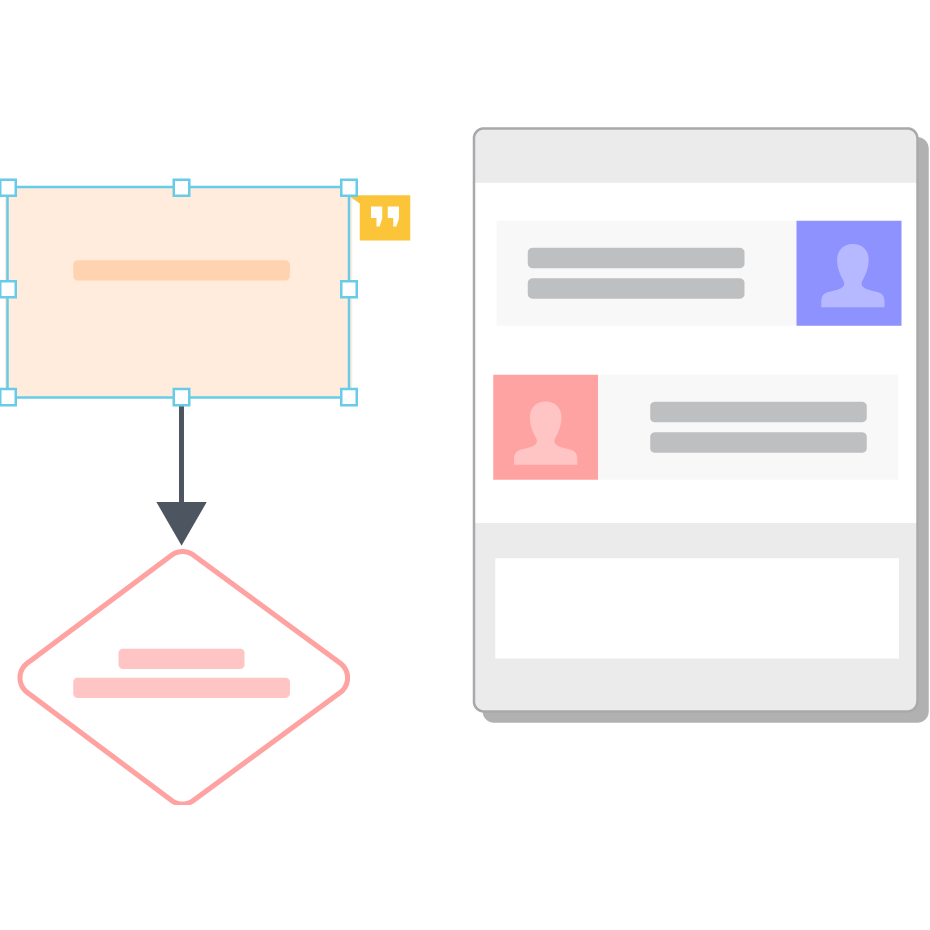
Volte para o Lucidchart hoje mesmo para ser um colega de equipe ainda melhor!
EntrarSobre: Lucidchart
O Lucidchart, um aplicativo de diagramação inteligente que roda na nuvem, é um componente central da Suíte de colaboração visual da Lucid Software. Essa solução intuitiva de nuvem oferece às equipes a possibilidade de colaborar em tempo real para criar fluxogramas, mockups, diagramas UML, mapas de jornada do cliente e muito mais. O Lucidchart impulsiona as equipes para uma construção mais ágil do futuro. A Lucid tem orgulho de atender às principais empresas de todo o mundo, incluindo clientes como Google, GE e NBC Universal, e 99% das empresas da Fortune 500. A Lucid faz parceria com líderes do setor, como Google, Atlassian e Microsoft. Desde a inauguração, a Lucid recebeu vários prêmios por seus produtos e negócios e pela cultura no local de trabalho. Veja mais informações em lucidchart.com/pt.
Artigos relacionados
5 truques que você não sabia que eram possíveis no Lucidchart
Quer trabalhar com mais eficiência no Lucidchart? Confira os 5 principais truques da Angie no seu treinamento ao vivo do Lucidchart, incluindo dicas de como editar todo o seu diagrama de uma vez e como desenhar a linha perfeita.
